กำหนดค่าวิธีการมอบหมายและกฎสำหรับคิว
นำไปใช้กับ: Dynamics 365 Contact Center—แบบฝัง, Dynamics 365 Contact Center— แบบสแตนด์อโลน และ Dynamics 365 Customer Service
หลังจากสร้างคิวแล้ว หากคุณต้องการใช้วิธีการมอบหมายแบบกำหนดเอง คุณจะต้องสร้างชุดกฎการมอบหมายที่ประกอบด้วยกฎ
คุณสามารถสร้างวิธีการมอบหมายที่กำหนดเองในแอปศูนย์การจัดการ
ในการกำหนดเส้นทางแบบรวม กระบวนการสร้างชุดกฎการมอบหมายเกี่ยวข้องกับขั้นตอนต่อไปนี้:
สร้างชุดกฎการมอบหมาย: สำหรับชุดกฎการมอบหมายแต่ละชุด คุณจะกำหนดค่าเงื่อนไขและเรียงลำดับตามตัวเลือก
สร้างเกณฑ์การเลือก: หากคุณสร้างชุดกฎการมอบหมายมากกว่าหนึ่งชุด คุณจะต้องกำหนดกฎสำหรับเกณฑ์การเลือก เกณฑ์การคัดเลือกจะกำหนดชุดกฎที่ควรจะหมดจากหลายชุดที่มีอยู่ เรียนรู้เพิ่มเติมใน กำหนดค่าเกณฑ์การเลือก
สร้างวิธีการมอบหมายและกำหนดค่ากฎ
ทำตามขั้นตอนเพื่อสร้างวิธีการมอบหมายแบบกำหนดเอง:
ในแผนผังเว็บไซต์ของศูนย์การจัดการ Customer Service เลือก คิว ใน การสนับสุนลูกค้า
บนหน้า คิว เลือก จัดการ สำหรับ คิวขั้นสูง
เลือกคิว และบนหน้า วิธีการมอบหมาย เลือก สร้างใหม่
ในกล่องโต้ตอบ สร้างการมอบหมายงาน ป้อนชื่อและคำอธิบายสำหรับชุดกฎ แล้วเลือก สร้าง
เลือกชุดกฎ และเลือก แก้ไข ตัวเลือกในการกำหนดค่าชุดกฎการจัดลำดับความสำคัญและชุดกฎการมอบหมายจะปรากฏขึ้น
ทำสิ่งต่อไปนี้เพื่อตั้งค่าชุดกฎการจัดลำดับความสำคัญ:
ก. บนกล่องโต้ตอบ สร้างชุดกฎการจัดลำดับความสำคัญ ป้อนชื่อและคำอธิบายสำหรับชุดกฎ แล้วเลือก สร้าง
ข. บนหน้า รายการการตัดสินใจ เลือก สร้างกฎ และบนกล่องโต้ตอบ สร้างกฎการจัดลำดับความสำคัญ ป้อนชื่อกฎและกำหนดเงื่อนไขว่าเมื่อใดควรเรียกใช้กฎ ตามค่าเริ่มต้น เรกคอร์ดรากที่คุณกำลังสร้างกฎจะถูกเลือกและแสดงที่ด้านบนสุดของตัวสร้างเงื่อนไข
ค. หากต้องการกำหนดเส้นทางรายการงานไปยังเจ้าหน้าที่บริการลูกค้า (เจ้าหน้าที่บริการหรือเจ้าหน้าที่) ให้เลือกแอตทริบิวต์ที่คุณต้องการกำหนดลำดับ
ง. สร้างกฎได้มากเท่าที่จำเป็น
หมายเหตุ
สำหรับเรกคอร์ดการกำหนดเส้นทาง เราขอแนะนำให้คุณจัดการกฎการจัดลำดับความสำคัญที่กำหนดเองผ่าน UI เท่านั้น และไม่สร้างหรืออัปเดตกฎเหล่านี้ผ่านสคริปต์
ในการสร้างชุดกฎการมอบหมาย บนหน้า วิธีการมอบหมาย ให้เลือก สร้างชุดกฎ
ป้อนชื่อและคำอธิบายสำหรับชุดกฎ และเลือก สร้าง ชุดกฎถูกสร้างขึ้น
บนหน้า ชุดกฎการมอบหมาย ที่ปรากฏขึ้น ให้เลือก สร้างกฎ
ในกล่องโต้ตอบ สร้างกฎการมอบหมาย ให้ทำดังต่อไปนี้เพื่อเพิ่มเงื่อนไขและเรียงลำดับตามแอตทริบิวต์:
ก. ชื่อกฎ: ป้อนชื่อกฎ
โดยค่าเริ่มต้น เรกคอร์ดรากจะถูกเลือกและแสดงที่ด้านบนสุดของตัวสร้างเงื่อนไข
ข. เงื่อนไข: เลือก เพิ่ม เพื่อเลือกแอตทริบิวต์หรือเอนทิตีที่เกี่ยวข้องและกำหนดเงื่อนไข คุณสามารถกำหนดเงื่อนไขสำหรับเรกคอร์ดและแอตทริบิวต์ที่เกี่ยวข้องได้สูงสุดสองระดับ
ค. เรียงลำดับตาม: เลือกแอตทริบิวต์เพื่อกำหนดลำดับของการมอบหมายงาน หากเจ้าหน้าที่บริการหลายรายตรงกับเงื่อนไข
-
แอตทริบิวต์การจัดลำดับ:
- ใช้งานน้อยที่สุด: ใช้ได้กับคิวช่องทางการสื่อสารทางเสียงเท่านั้น รายการงานจะถูกส่งไปยัง เจ้าหน้าที่ ซึ่งมีการใช้งานน้อยที่สุดในบรรดาผู้ที่มีทักษะ การแสดงตน และความสามารถ เรียนรู้เพิ่มเติมใน ชนิดของวิธีการมอบหมาย
- รอบวง
- ความสามารถรองรับที่มีอยู่ตามหน่วย
- ความสามารถรองรับที่มีอยู่ตามโปรไฟล์
- ความชำนาญ
- จำนวนทักษะ
- แอตทริบิวต์ผู้ใช้: แอตทริบิวต์เหล่านี้ถูกกำหนดไว้ในเอนทิตีผู้ใช้ระบบ
ง. เลือก สร้าง
จ. ทำซ้ำขั้นตอน a ถึง d เพื่อกำหนดค่าหลายกฎ
หมายเหตุ
เราขอแนะนำให้คุณลดความละเอียดของเงื่อนไขสำหรับกฎการมอบหมายตามลำดับจากมากไปหาน้อย
-
แอตทริบิวต์การจัดลำดับ:
คุณสามารถจัดเรียงลำดับที่กฎควรได้รับการประเมินระหว่างการมอบหมายงาน สำหรับงานอื่นๆ ที่สามารถทำได้ เช่น คัดลอก แก้ไขและลบ ดูที่ ตัวเลือกที่ใช้ได้สำหรับชุดกฎ
หากคุณสร้างชุดกฎการมอบหมายมากกว่าหนึ่งชุด ข้อความเตือนจะแสดงขึ้นเพื่อแจ้งเตือนให้คุณกำหนดเกณฑ์การเลือกเพื่อเรียกใช้ชุดกฎ
สร้างกฎการมอบหมายตัวอย่างโดยมีเงื่อนไขดังต่อไปนี้
แอตทริบิวต์ ตัวดำเนินการ ชนิดการจับคู่ ค่าแอตทริบิวต์ ทักษะของผู้ใช้ ตรงกันทุกประการ ทักษะทั้งหมด สถานะการออนไลน์ เท่ากับ การจับคู่แบบไดนามิก Conversation.Workstream.Allowed Presences ความสามารถรองรับที่มีอยู่ มากกว่า การจับคู่แบบไดนามิก Conversation.Workstream.Capacity หมายเหตุ
หากคุณต้องการกำหนดเงื่อนไขความสามารถรองรับตามหน่วยของผู้ใช้ ให้ใช้แอตทริบิวต์ ความสามารถรองรับที่มีอยู่ ตามที่แนะนำในตัวอย่างเท่านั้น ใช้ตัวดำเนินการ "มากกว่า" เพื่อให้แน่ใจว่ามีความสามารถรองรับมากกว่าความสามารถรองรับที่ต้องการ
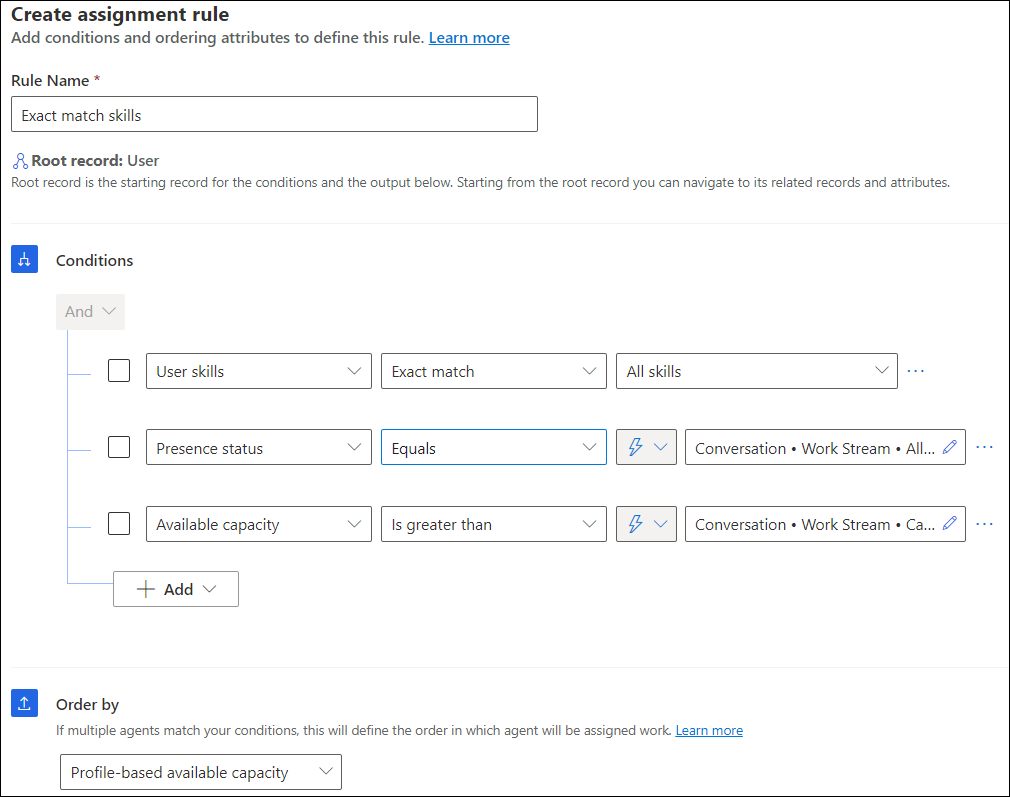
กำหนดค่าเกณฑ์การเลือก
เกณฑ์การเลือกช่วยให้คุณสามารถกำหนดชุดของเงื่อนไขเพื่อกำหนดชุดกฎที่จะรัน เมื่อตรงตามเงื่อนไข คุณควรกำหนดเกณฑ์การเลือก เมื่อคุณกำหนดค่าชุดกฎมากกว่าหนึ่งชุดในวิธีการมอบหมายแบบกำหนดเอง หลังจากชุดกฎถูกเลือกโดยโปรแกรมการมอบหมายงาน หากไม่มีกฎใดตรงกับเกณฑ์การเลือก หรือหากไม่ตรงตามเกณฑ์การเลือก ระบบจะเรียกใช้ชุดกฎเริ่มต้น
ทำตามขั้นตอนเหล่านี้เพื่อกำหนดค่าเกณฑ์การเลือกสำหรับชุดกฎการมอบหมาย:
สำหรับวิธีการมอบหมาย ในส่วน การมอบหมายงาน เลือก สร้างกฎ และในพื้นที่ รายการการตัดสินใจ ให้เลือก สร้างกฎ
ในกล่องโต้ตอบ สร้างกฎเกณฑ์การเลือก ป้อนชื่อกฎและกำหนดเงื่อนไข
ใน ดำเนินการชุดกฎ เลือกชุดกฎการมอบหมายที่ต้องรันเมื่อตรงตามเงื่อนไข แล้วจากนั้น เลือก สร้าง กฎจะแสดงรายการอยู่ในพื้นที่ รายการการตัดสินใจ
กำหนดกฎให้มากเท่าจำนวนชุดกฎการมอบหมาย
ข้อมูลที่เกี่ยวข้อง
สร้างสตรีมงาน
สร้างคิว
ตั้งค่าเรกคอร์ดสำหรับการกำหนดเส้นทางแบบรวม
ตั้งค่าการกำหนดเส้นทางตามทักษะสำหรับการกำหนดเส้นทางแบบรวม
คำถามที่พบบ่อยเกี่ยวกับการกำหนดเส้นทางแบบรวมใน Customer Service,ช่องทาง Omni สำหรับ Customer Service